win10专业版出现网络通但不能上网的处理方法
来源:ylmf网络收集
编辑:雨林木风官网
时间:2021-10-28
有雨林木风系统的小伙伴在使用win10专业版的时候,遇到了这样一个问题,手机可以连wifi能上网,电脑的网络也通但却不能上网的情况,搞得不能工作,又不知道怎么去解决这个问题,很是苦恼。接下来,雨林木风官网小编就来为大家分享详细的处理方法。

方法如下:
方法一、
1、按下“win+R”打开运行输入cmd。
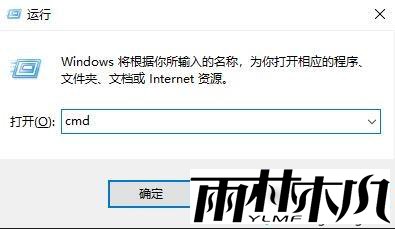
2、输入netsh winsock reset命令。

3、重置winsock成功,重启即可。

方法二、
1、点击开始选择“Windows系统”打开“控制面板”。
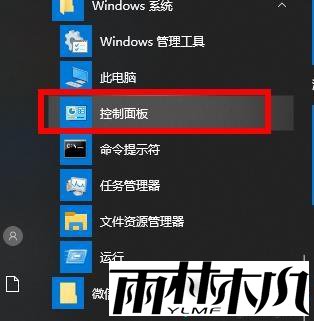
2、点击“网络和共享中心”。

3、点击左侧“更改适配器”。
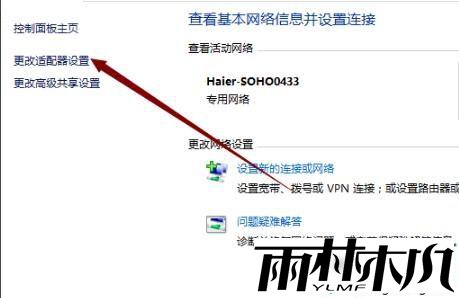
4、右击当前正在使用的网络,点击“属性”。
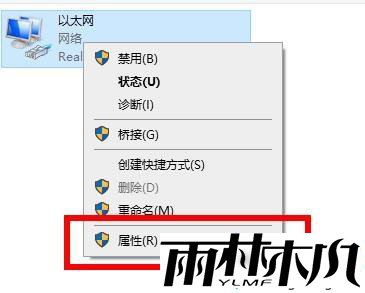
5、在设置对话框选择“Microsoft网络适配器多路传送协议”点击“安装”。
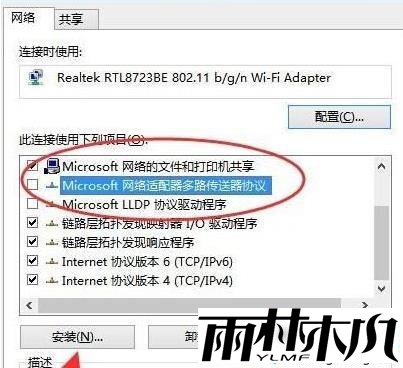
6、在弹出的网络功能栏中选择“协议”。
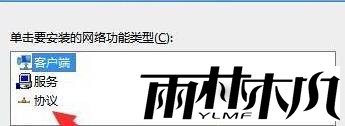
7、选择“可靠多播协议”,点击右下角“确定”即可。
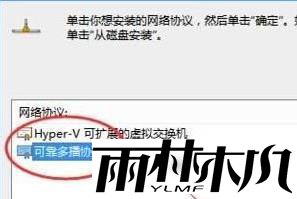
相关文章:
相关推荐:
栏目分类
最新文章
热门文章




